지난 포스팅에서 이해하기 쉽도록 홈페이지에 대한 개략적인 내용을 설명했다. 홈페이지가 저장되는 공간은 웹 상의 저장공간 즉, 웹 호스팅 공간이 된다. 워드프레스 설치파일(압축파일)을 일단 PC에 다운로드 받아서 웹 호스팅으로 부여받은 자신의 공간에 업로드 시키고 압축을 풀면 wordpress 폴더가 생성 된다. 데이터베이스 설정을 해야할텐데 이 설정은 웹 호스팅 업체마다 다르다. 다행히도 워드프레스는 많이들 사용하고 있어 웹 호스팅 업체에서도 방법을 안내하고 있으니 해당 업체의 Q&A나 FAQ를 찾아보도록 하자. 이 포스팅에서는 데이터베이스 설정이 끝난 후 워드프레스를 설치 하는 과정을 다루어 볼 것이다.
1. 워드프레스 기본 설정
워드프레스를 압축을 풀고 도메인으로 접속을 하면 다음과 같은 화면이 뜬다. ‘시작합니다!’를 클릭한다.
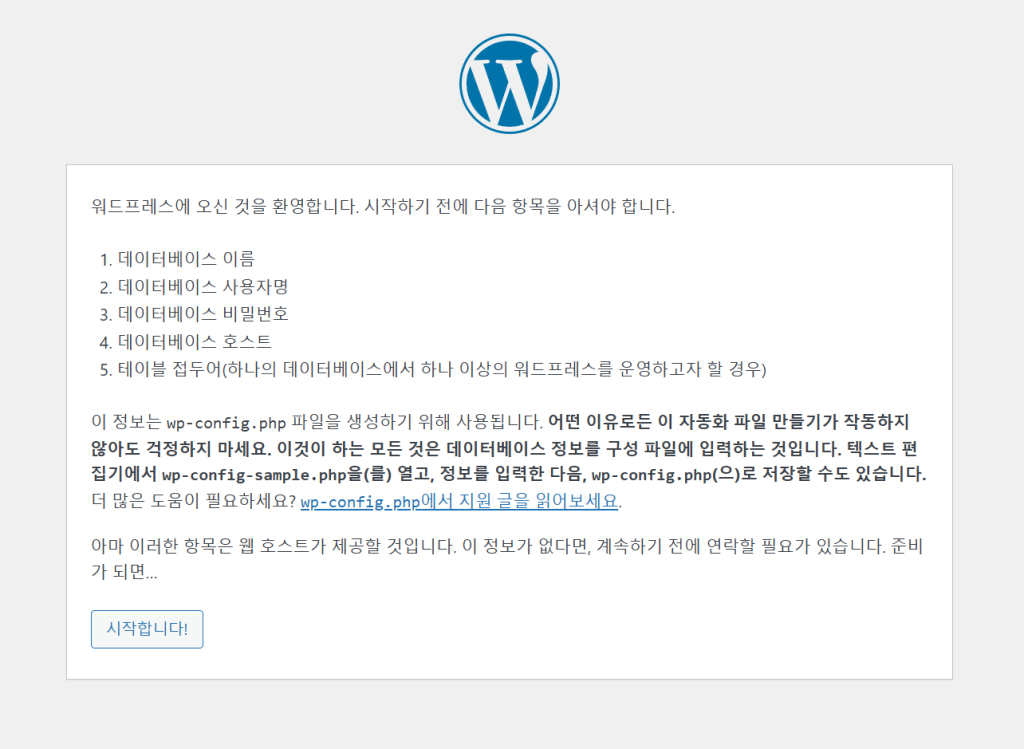
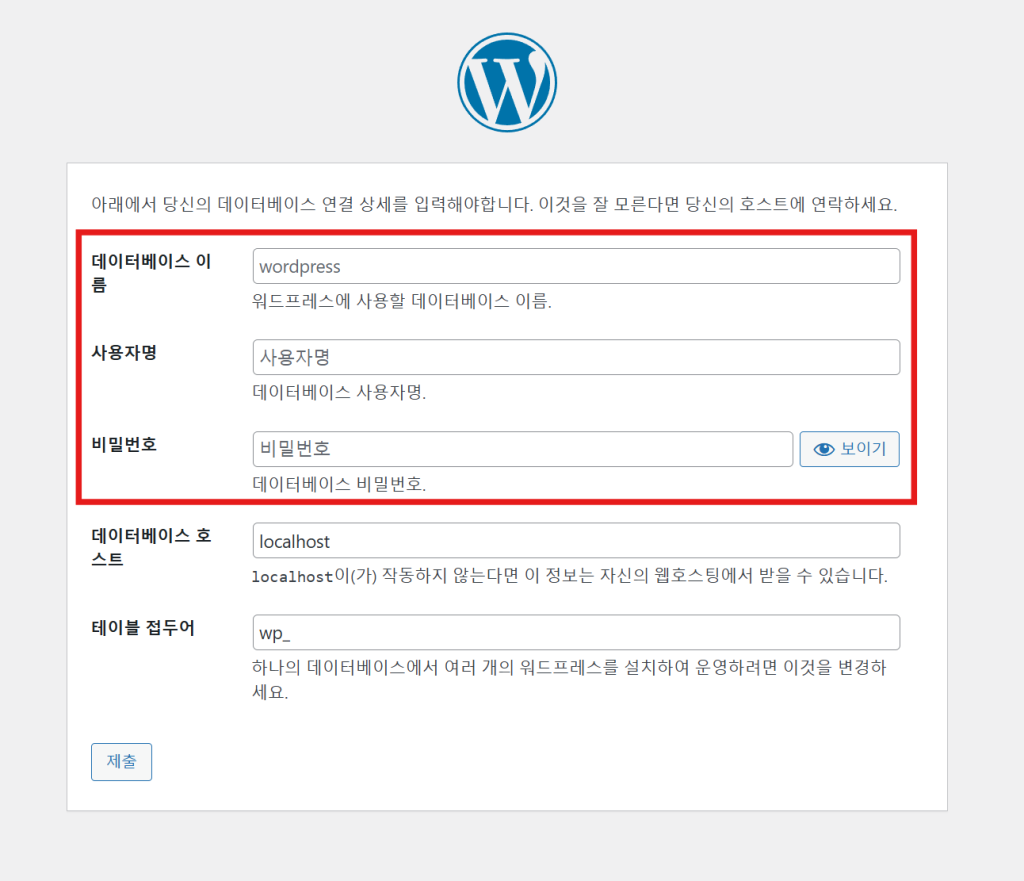
이것은 사전에 설정한 데이터베이스 이름, ID와 비번을 입력한다. 이곳은 워드프레스 관리자 아이디를 설정하는 곳이 아니니 절대 주의 바란다.
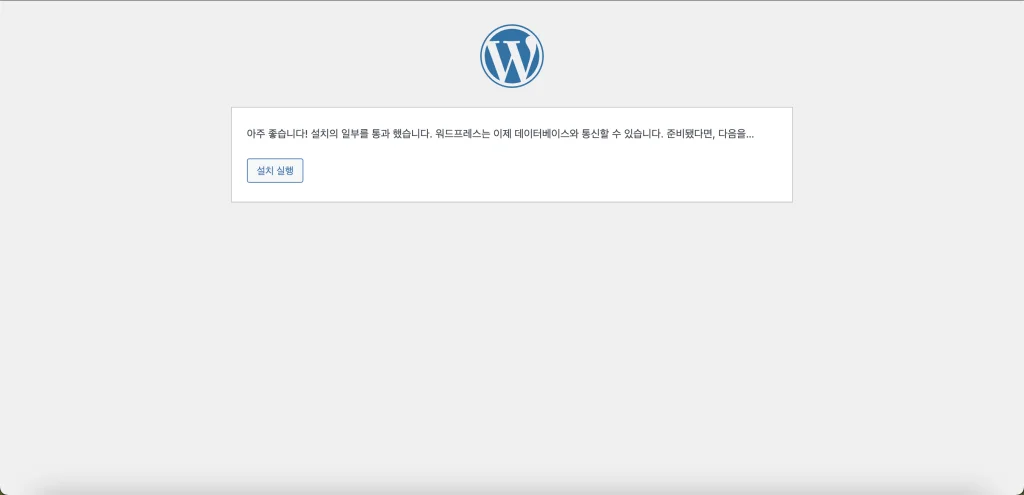
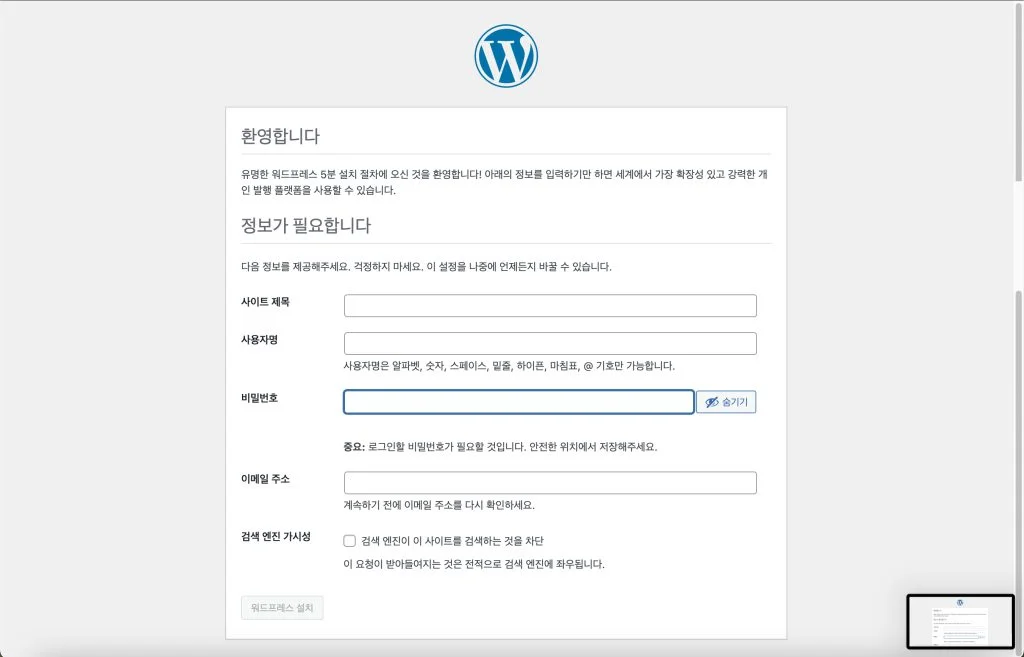
- 사이트 제목 : 설치 후에 고칠 수 있으니 생각한 사이트 제목이 없다면 임의로 작성한다.
- 사용자명 : 워드프레스 관리자 아이디 설정이다. 이 아이디로 로그인해서 글을 쓰거나 블로그를 관리하게 된다. 원하는 아이디를 입력한다.
(위에 입력한 데이터베이스 아이디와 전혀 상관없다.) - 비밀번호 : 워드프레스 관리자 비밀번호
- 이메일 주소 : 수신할 수 있는 이메일을 쓴다.
- 검색 엔진 가시성 : 포털 등에서 검색했을 때 검색이 될지 차단을 할지를 결정한다. (체크하면 차단한다.)
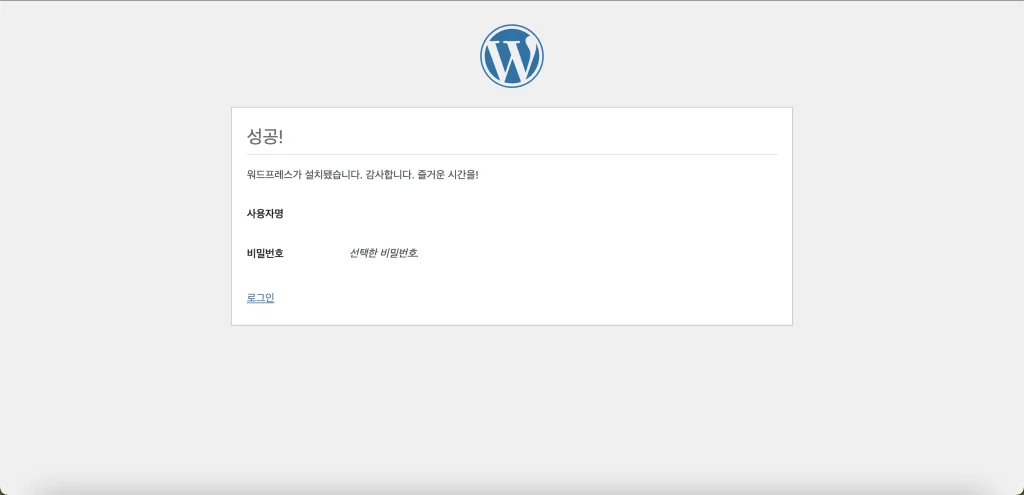
전 과정에서 입력한 사용자명(워드프레스 관리자 아이디)가 표시된다.
2. 워드프레스 로그인 하기
웹브라우저에 도메인을 치면 홈페이지로 연결된다. 여기서는 글을 쓰거나 관리할 수 없다. 따라서 ‘도메인/wp-admin‘ 으로 접속한다.
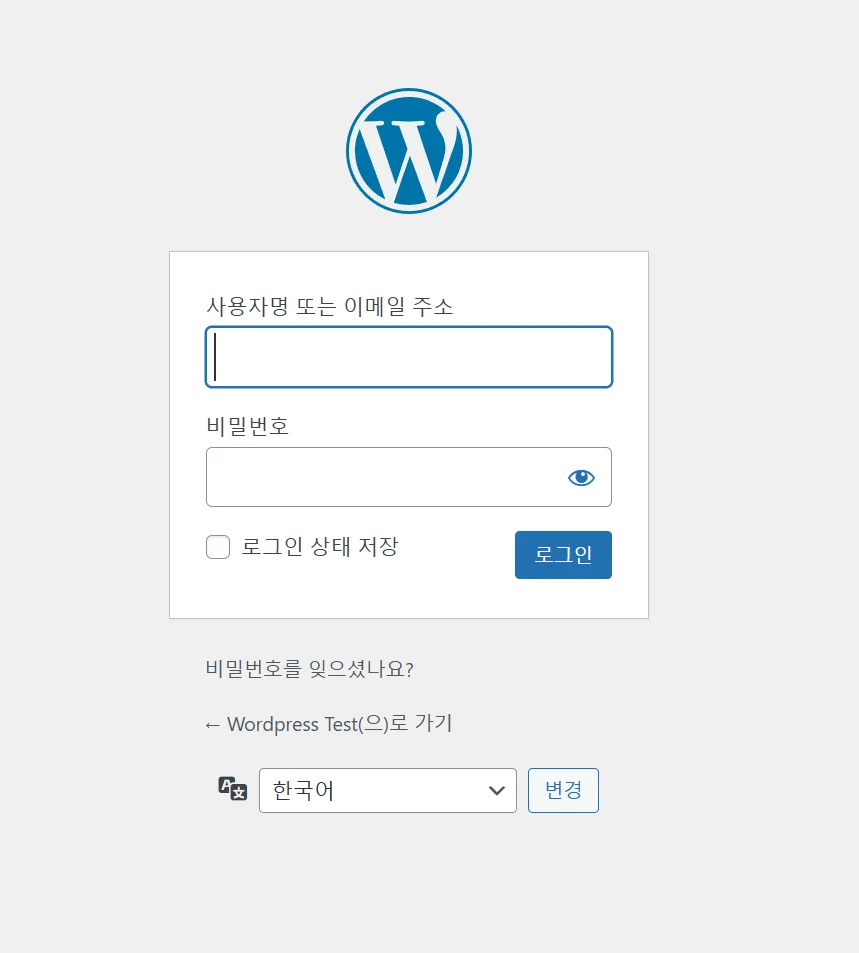
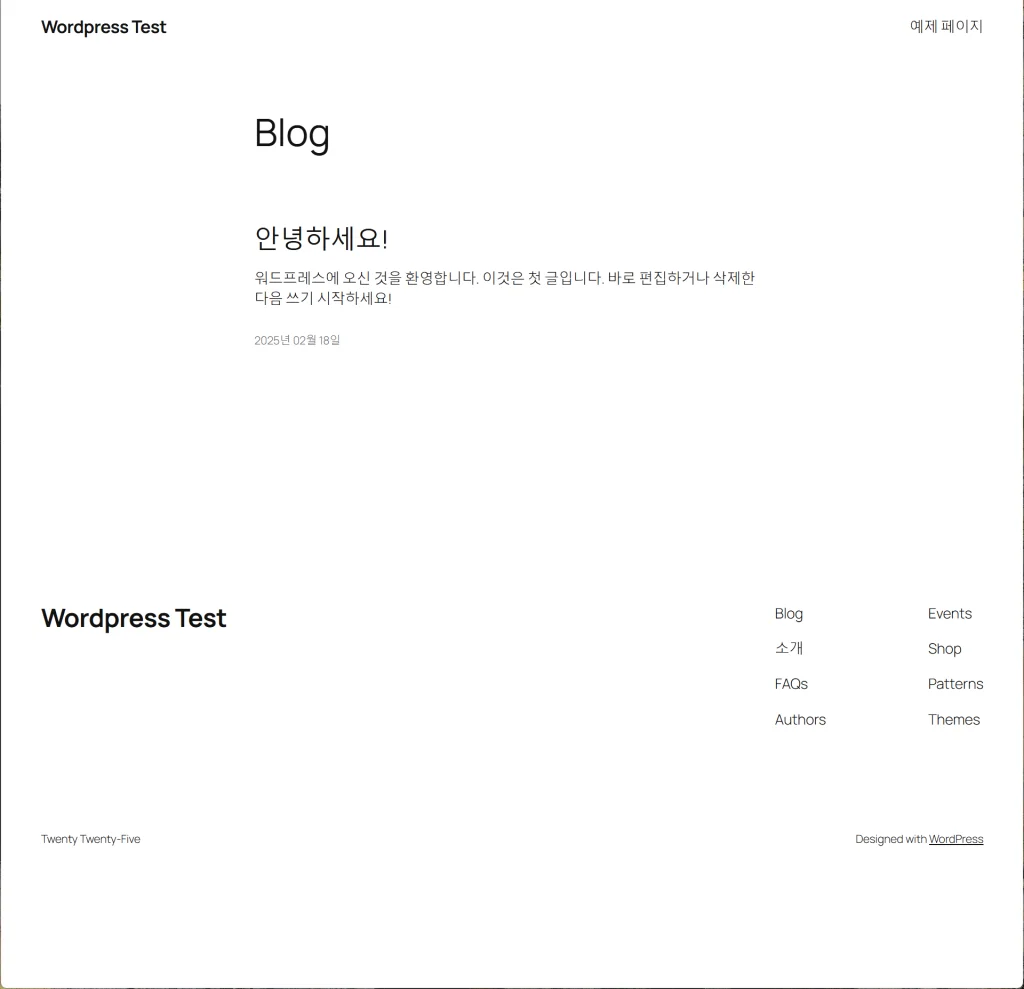
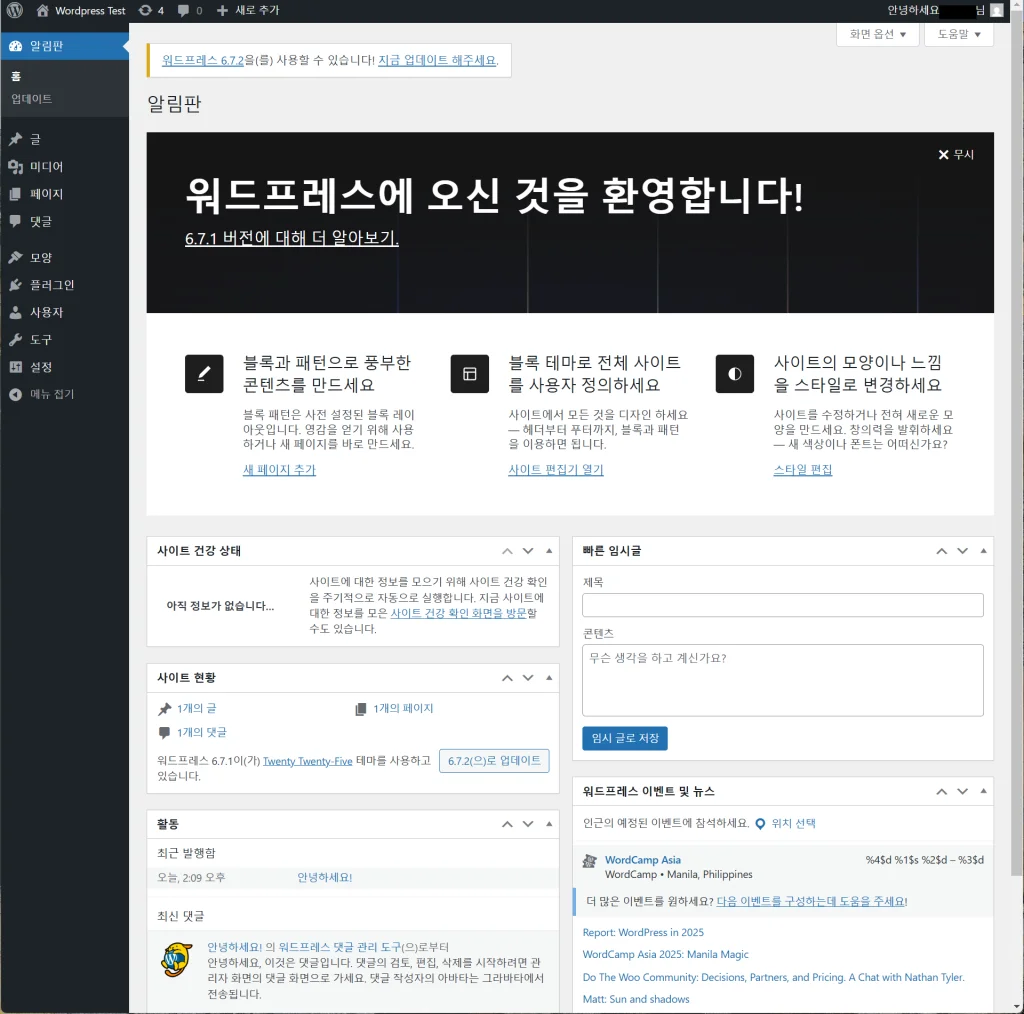
3. 워드프레스 테마
한글화가 어색해서 처음에 무슨 말인지 몰랐는데 지금은 ‘모양’으로 바뀌었다. 그 전에는 ‘외모’라고 나와서 블로그 설정하는 데에도 외모 지상주의구나 라며 의아해 했었다. 여기서 말하는 ‘모양’은 말 그대로 도메인을 치고 들어갔을 때 보이는 홈페이지의 디자인을 말한다. 다행히도 워드프레스는 아무 것도 없는 백지장에서 만들지 않아도 된다.
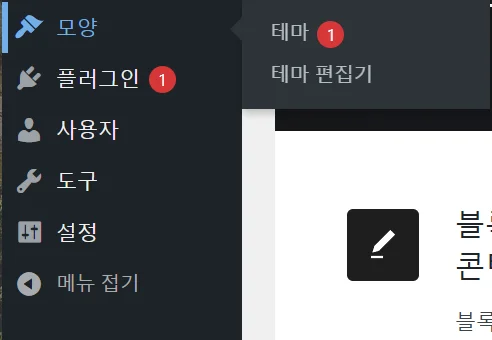
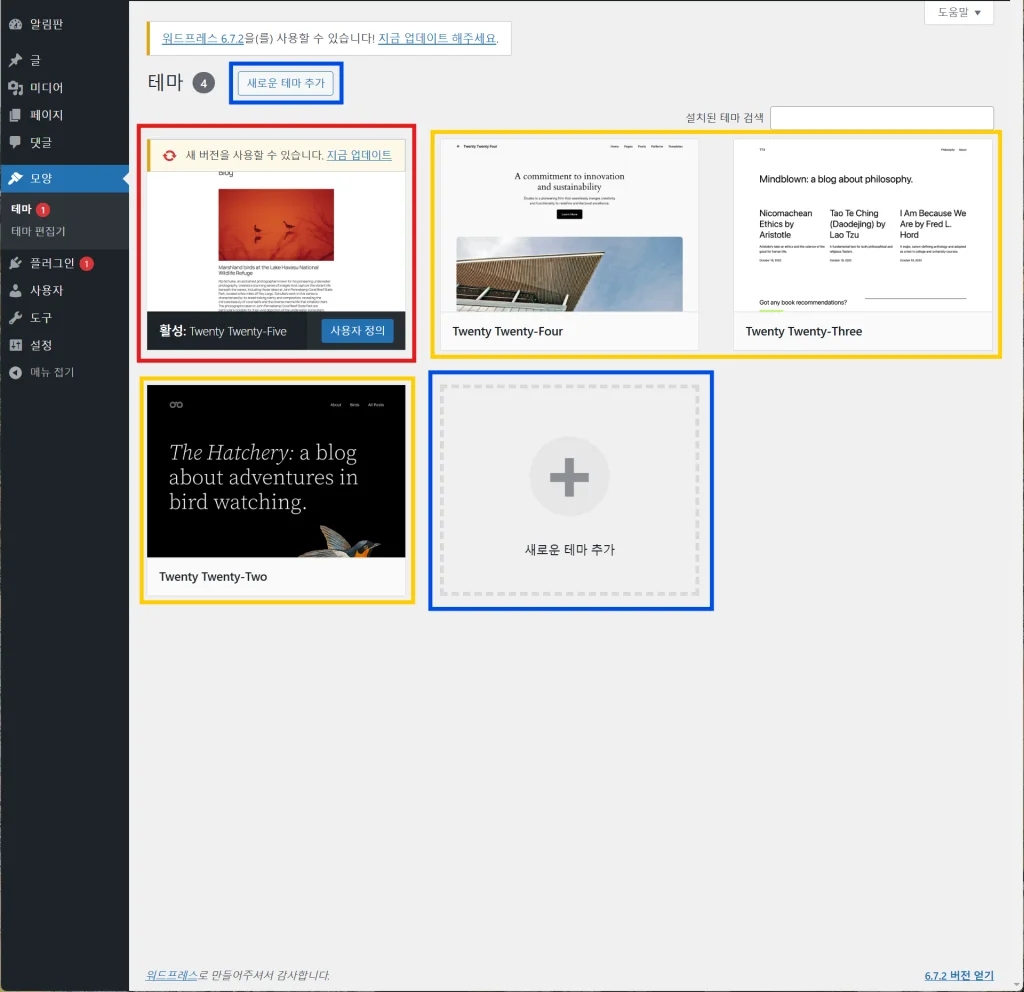
- 빨간색 네모 : 현재 선택된 테마
- 노란색 네모 : 다운로드는 받았으나 선택하지 않은 테마
- 파란색 네모 : 이곳을 클릭하여 더 많은 테마를 보고 고를 수 있다.
테마는 워드프레스에서 제공하는 것도 있고 제3자가 생산해서 올리는 것도 있고 그 수가 엄청나게 많다. 테마는 쉽게 말해 껍데기이기 때문에 예를 들어 글을 이미 많이 올려놓은 상황에서도 바꿀 수 있다. 위치와 모양이 다를 뿐 전 테마가 글을 올리는 공간을 가지고 있기 때문에 글이 놓이는 자리가 달라질 뿐 글은 삭제되지 않는다. 글 삭제나 수정은 오직 ‘글’에 들어가서 할 수 있다.
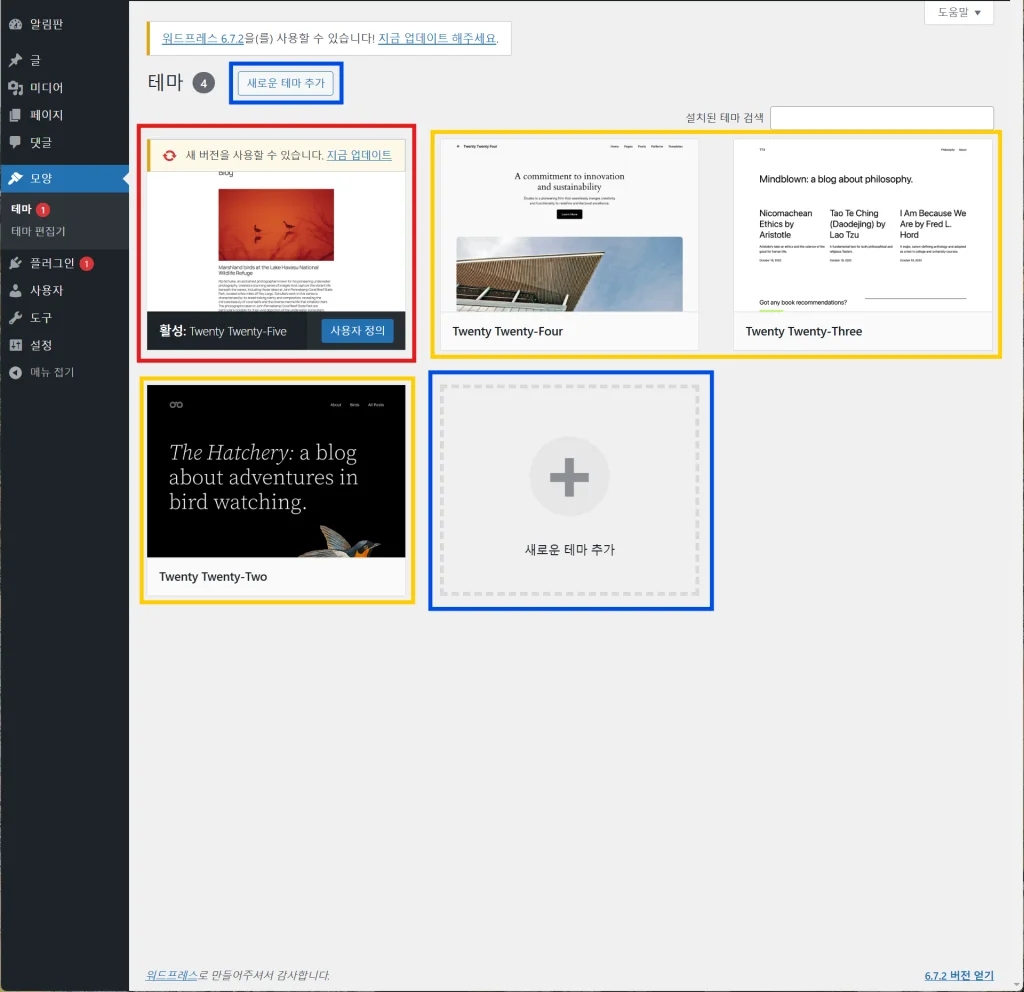
무려 7,315개의 테마가 있다. ‘설치됨’이라고 표시된 테마는 내 공간으로 다운로드 받았다는 표시다. 테마마다 마우스를 올려보면 ‘상세 & 미리보기’가 보이는데 이를 클릭하면 테마에 대한 설명과 스크린 샷 등을 볼 수 있다. 둘러보면서 마음에 드는 것을 선택하면 된다. ‘테마 업로드’는 유료 테마를 구입하면 각 제조사에서 ‘테마.zip’ 파일을 따로 제공하는데 그 파일을 업로드하는 기능이다.
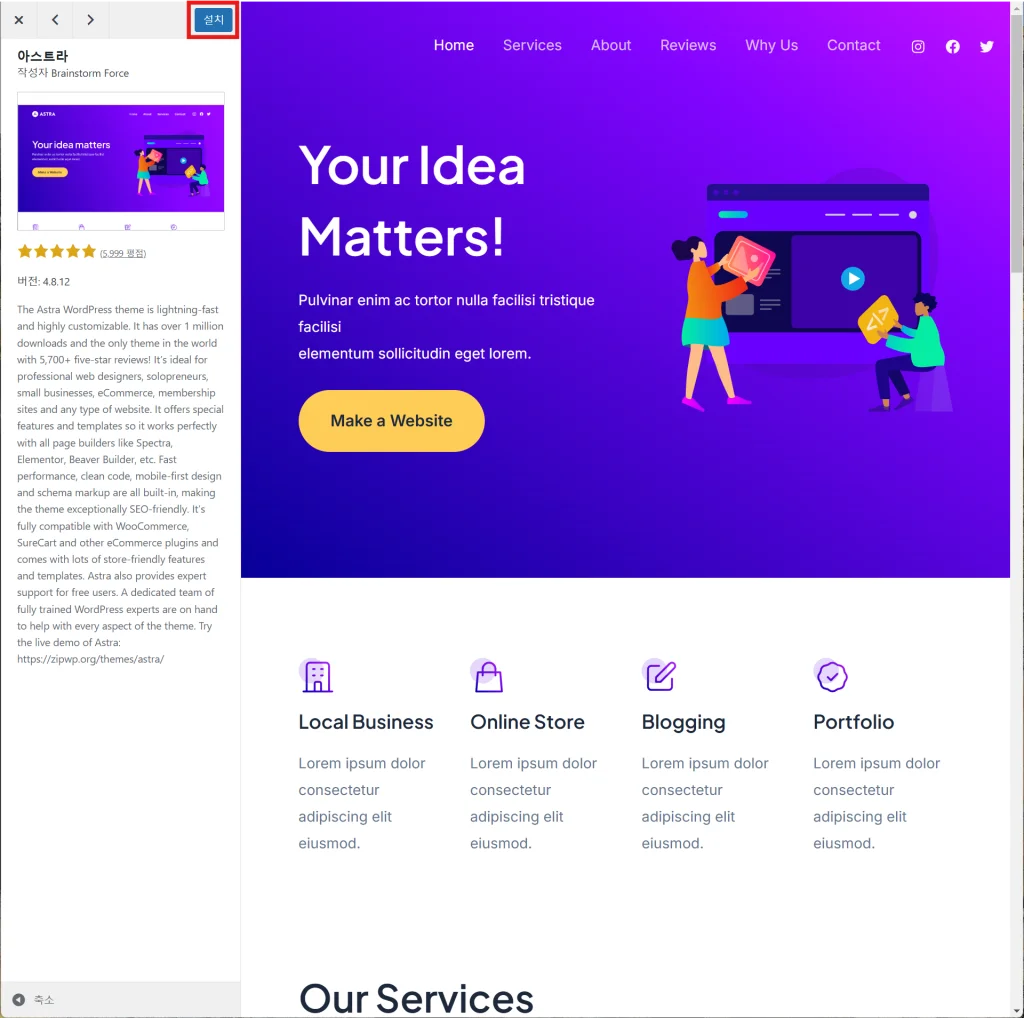
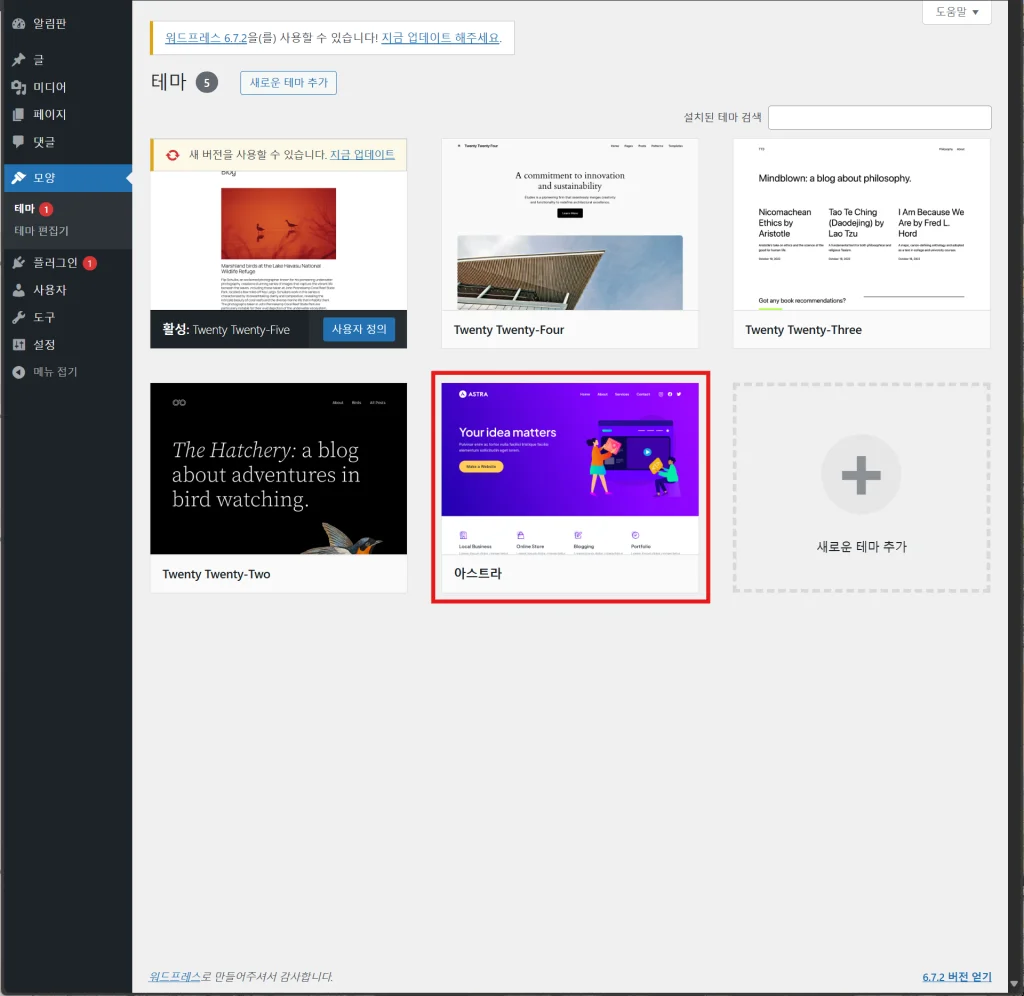
테마가 하나 더 늘었다. 다운로드 받은 테마를 적용해보자. 간단히 원하는 테마에 마우스를 갖다대고 ‘활성화’를 누르면 된다.
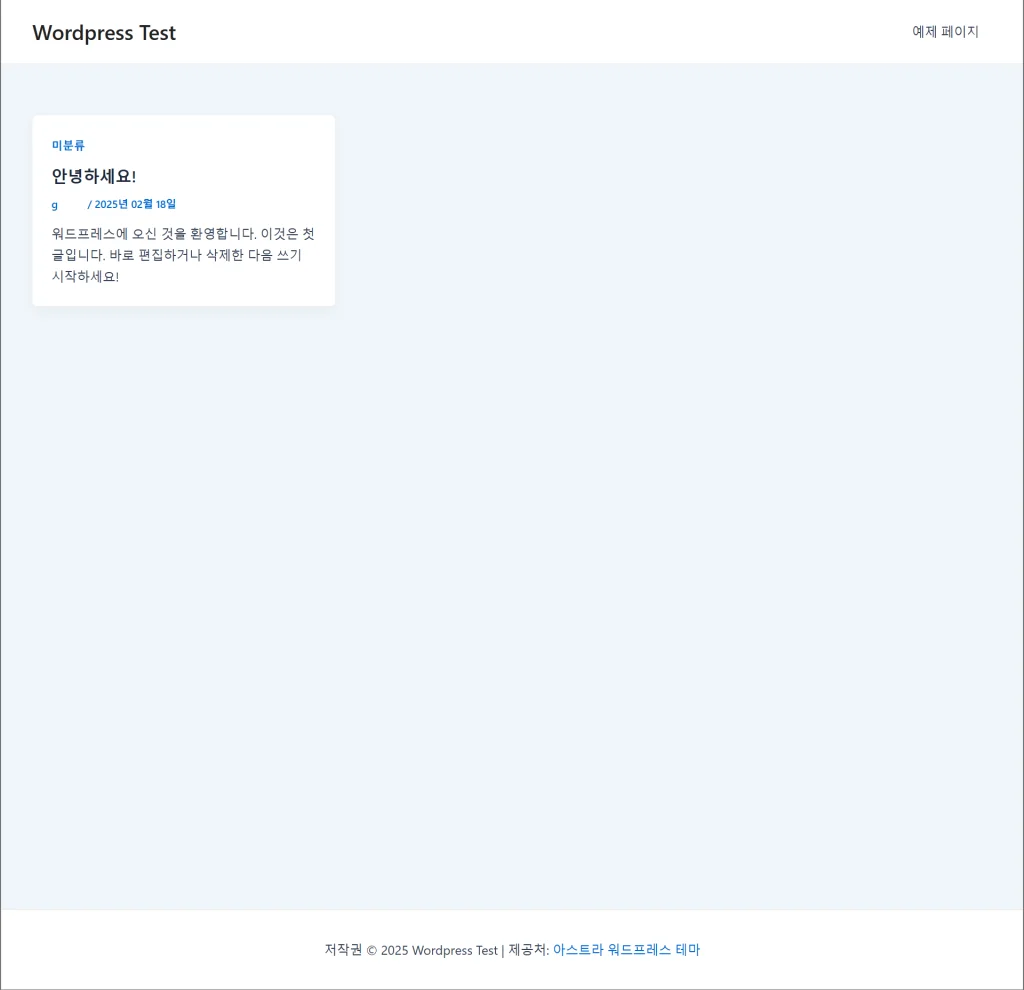
아까도 말했지만 글은 사라지지 않는다. 내용을 비교해보면 똑같은 글인 것을 확인할 수 있다. 다만 디자인이 바뀌어 있다. 각각의 모든 테마가 기본적으로 가장 최소한의 디자인만 꾸며진 설정을 기본으로 보여준다. 상상력을 발휘해서 잘 꾸며보라는 배려(?)일 것이다.
다만 이런식으로 테마를 너무 많이 다운받아 놓으면 호스팅 받은 공간이 부족해질 것이다. 공간의 크기에 따라 과금을 하는 웹 호스팅은 용량에 신경을 쓰지 않으면 안된다. 홈페이지를 로딩하는 데에도 영향을 미치고 어차피 테마는 하나만을 사용해야 하므로 활성화한 테마 외에는 모두 삭제하는 것이 좋다.
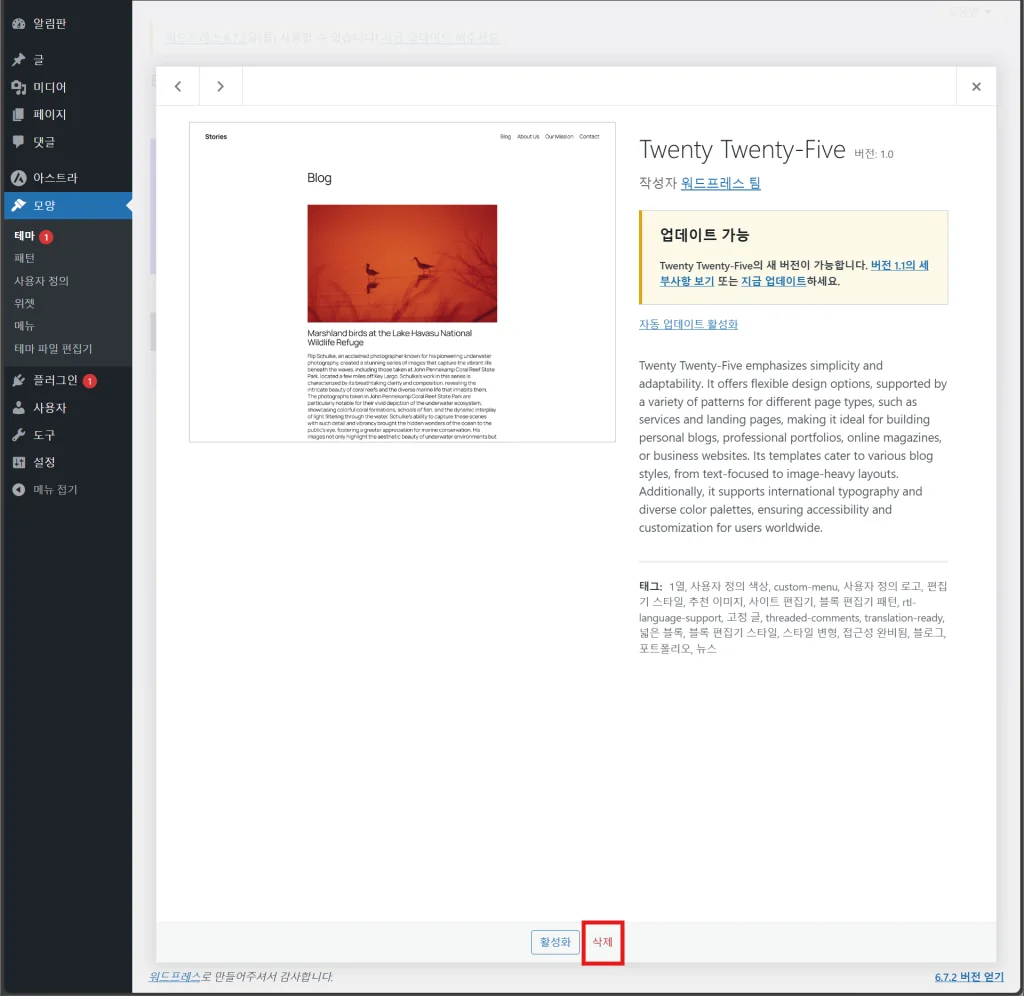
활성화 되지 않은 테마를 클릭해 들어가면 하단에서 삭제를 눌러 테마를 삭제할 수 있다.
테마 마다 기본값이 다르다. 위에서 살펴본 두 테마는 거의 백지 상태로 제공을 하고 있는데 이것이 좀 막막하다 싶으면 다른 테마를 미리보기 해서 이미 어느 정도 꾸며진 테마를 선택해보자. 다만 홈페이지가 화려해지면 화려해질 수록 홈페이지에 접속했을 때 로딩시간이 더 걸린다. 여러 요소들을 불러와야 하기 때문이다. 반대로 단순한 홈페이지 일수록 로딩시간이 짧아진다. 이 두 간격을 어느 정도 조율할 필요가 있는데 이것은 이제 입문한 입장에서 굳이 신경 쓸 필요는 없다. 어느 정도 홈페이지에 대한 감이 왔을 때 해도 되는 것이다. 테마를 아무리 바꿔도 글은 사라지지 않으므로 글을 하나씩 써가면서 홈페이지를 같이 꾸며나가도 좋을 것이다.
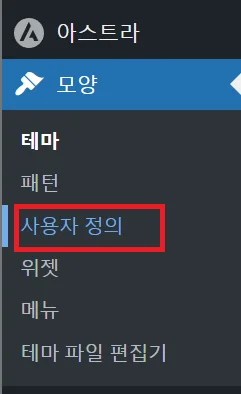
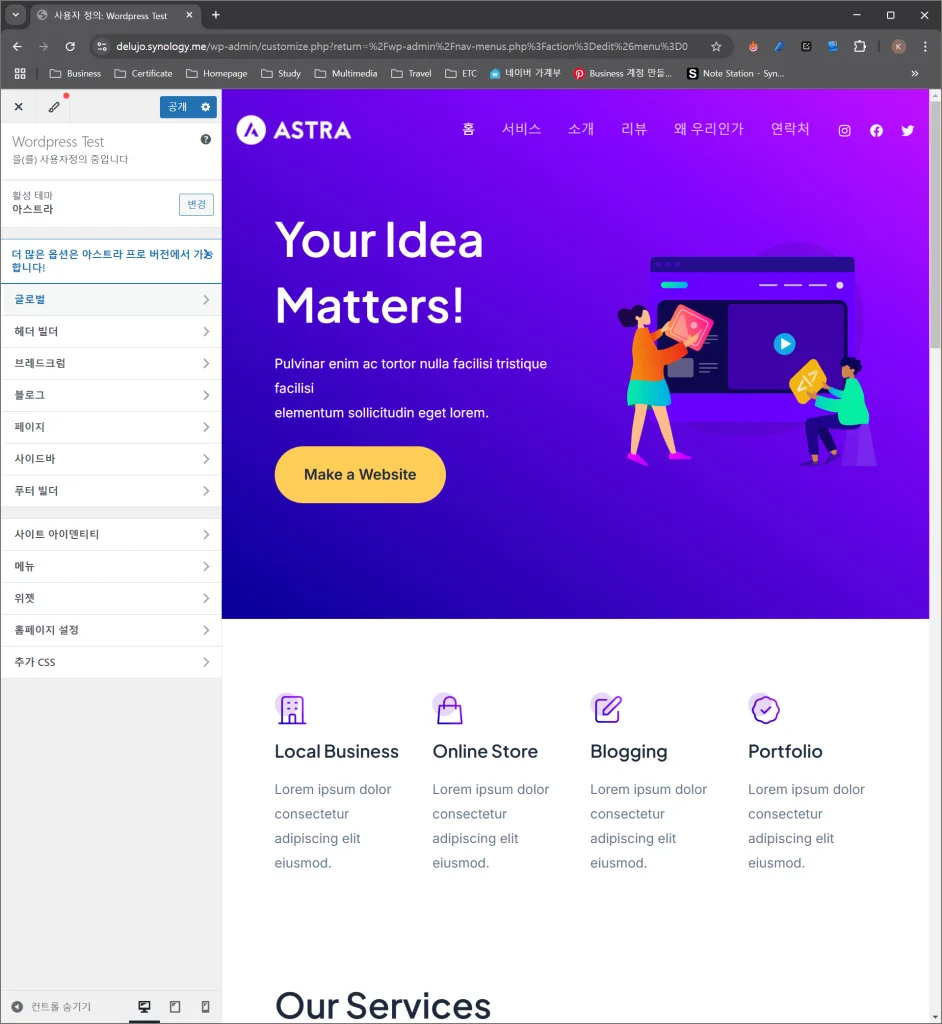
대부분 테마는 무료로 이용할 수 있다. 다만 어느 정도 이상의 꾸밈을 원하면 유료로 전환해야 한다. 하지만 무료만 잘 이용해도 충분히 모자람 없이 이용할 수 있다.
일단 테마 꾸미기는 시간이 많이 걸리기도 하고 각자의 주관적 성향이 관여하는 부분이므로 여기서 진행하지 않고 차후에 알아보도록 하겠다. 기본적인 항목을 빨리 훑어보고 운영을 하면서 테마는 틈틈이 꾸미면 된다. 앞서도 말했지만 그렇게 꾸며도 글은 사라지지 않는다. 블로그의 주된 목적이 자신의 일상을 시간날 때마다 자유롭게 써서 올리는 것이므로 일단 글을 꾸준히 올리는 습관부터 들이자.